Installation de Java
Ancestris est compatible avec les versions de Java 8indiquées àdans 24la page de compatibilité des versions.
Si Ancestris ne dédémarre pas, ou affiche l'éécran de dédémarrage d'Ancestris et puis s'arrêarrête, c'est génégénéralement liélié àà un problèproblème avec l'installation de Java. Soit Java n'est pas installéinstallé, soit Ancestris ne le trouve pas ou trouve une version incompatible ou trouve une version détériorédétériorée.
Les sections suivantes proposent une méméthode éétape par éétape pour s'assurer qu'Ancestris utilise une version Java valide.
Principe génégénéral
- Ancestris fonctionne avec les versions de Java
indiquéindiquées en haut de cette page.- Ancestris
est compilé en version 8 (Java 17 pour Ancestris 13) pour une meilleure compatibilité avec le plus grand nombre. Ancestrisaétéététestétesté et fonctionne sur les versions LTS (Long Term Support).- Nous ne
vévérifions pas sur les versions Short Term qui sontobsolèobsolètes rapidement et nontélétéléchargeablesaprèaprès 18 mois mais des utilisateurs nous indiquent qu'Ancestris fonctionne aussi en versioninerméintermédiaire. - Ancestris est compilé avec une version long terme assez ancienne pour une meilleure compatibilité avec le plus grand nombre d'utilisateurs.
- Ancestris
- Si une version fonctionnelle de Java est disponible sur votre
systèsystème, Ancestris la trouvera sans avoiràà configurer quoi que ce soit. - Sinon, vous pouvez installer Java depuis n'importe quel fournisseur. Nos utilisateurs sont plus
àà l'aise avec Adoptium. - Pour savoir si Java est
installéinstallé sur votresystèsystème, suivez ces instructions. - Si Ancestris ne
dédémarre pas alors que Java estinstalléinstallé, veuillez consulter la sectionDéDépannage. - Plusieurs versions de Java peuvent
êêtreinstalléinstallées sur votresystèsystème. Pour indiqueràà Ancestris laquelle utiliser, vous devrez- soit mettre
àà jour le fichier de configuration d'Ancestris. Pour cela, suivez ces instructions. - soit changer la version de Java par
dédéfaut. Pour cela, suivez ces instructions.
- soit mettre
Installation de Java
Une façfaçon simple de récupérécupérer une version de java est de la télétélécharger àà partir de Adoptium.net
Si Java n'est pas installéinstallé ou si vous souhaitez obtenir la dernièdernière version ou une version spéspécifique de Java, il vous suffit de la télétélécharger àà partir du site ci-dessus.
Si vous utilisez Windows, àà l'installation de Java avec Adoptium, cochez l'installation des cléclés de registre Javasoft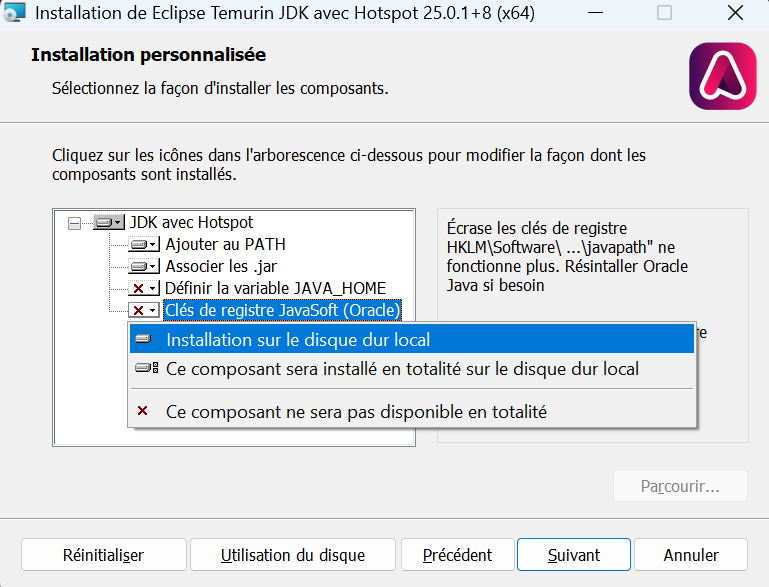
Cela permet aux programmes de reconnaîreconnaître l'installation de Java.
Savoir si Java est déjàdéjà installéinstallé
Si vous ne savez pas si Java est installéinstallé sur votre ordinateur, ou bien quelle version est installéinstallée, veuillez ouvrir un terminal et tapez la commande ci-dessous.
java -version- Si vous voyez un message d'erreur en retour, c'est que Java n'est pas
installéinstallé sur votresystèsystème. Ancestris ne peut pas fonctionner dans ce cas. Veuillez suivre la section Installer Java ci-dessous. - Si vous voyez les lignes suivantes, cela signifie que Java est
installéinstallé avec la versionindiquéindiquée et que c'est celleutiliséutilisée pardédéfaut par Ancestris,àà moins que vous n'ayezconfiguréconfiguré Ancestris pour en prendre une autre.
java version "1.8.0_251"
Java(TM) SE Runtime Environment (build 1.8.0_251-b08)
Java HotSpot(TM) 64-Bit Server VM (build 25.251-b08, mixed mode)D'aprèaprès l'affichage ci-dessus, vous pouvez voir que la version installéinstallée et positionnépositionnée par dédéfaut est la version 1.8, aussi appeléappelée version 8.
Si vous voyez une version Java comme dans l'exemple ci-dessus, et que vous êêtes satisfait d'utiliser cette version, vous pouvez ignorer le reste de cette page.
DéDépannage
Si Ancestris ne dédémarre pas, c'est que soit Ancestris ne trouve pas Java, soit trouve une version incompatible, soit trouve une version détériorédétériorée.
Qu'une seule version de Java soient installéinstallées sur votre systèsystème ou plusieurs, vous devrez alors vévérifier et ééventuellement mettre àà jour le fichier de configuration pour indiquer àà Ancestris oùoù trouver Java.
PlutôPlutôt que de modifier le fichier de configuration d'Ancestris, et si plusieurs versions de Java sont disponibles sur votre systèsystème, une alternative est de modifier la version de Java par dédéfaut.
- La version de Java par
dédéfaut est celle quiapparaîapparaît lorsque vous tapezjava -versioncommeindiquéindiqué dans la section ci-dessus. C'est celle qu'Ancestris utilisera si le fichier de configuration d'Ancestris n'existe pas ou n'indique pasoùoù trouver Java.
En cas de doute, lancez Ancestris manuellement àà partir d'une fenêfenêtre de terminal et envoyez-nous la trace qui s'affiche àà l'éécran.
Quel que soit le systèsystème d'exploitation que vous utilisez, ouvrez une fenêfenêtre de terminal
- Allez dans le
rérépertoire de l'applicationappeléappeléancestris/bin - Lancez Ancestris manuellement
- en tapant
./ancestrisdepuis macOS ou Linux, - en tapant
ancestris.exeouancestris64.exedepuis Windows
- en tapant
- La
fenêfenêtre du terminal affiche ce qu'il fait - Envoyez-nous cet affichage
Mettre àà jour le fichier de configuration Ancestris
Vous ne devez vous prépréoccuper de ce qui est détaillédétaillé ci-dessous que si Java est installéinstallé et qu'Ancestris ne dédémarre pas.
Vous devez mettre àà jour le fichier de configuration Ancestris pour indiquer àà Ancestris oùoù trouver Java si Ancestris ne le trouve pas tout seul.
Le principe est le suivant :
- S'il existe un fichier de configuration qui inclut un
paramèparamètre jdkhome indiquantoùoù trouver Java, Ancestris utilisera la version de java correspondante. - Sinon, Ancestris utilisera la version de Java par
dédéfautindiquéindiquée dans la section au-dessus.
{{@9#bkmrk-ancestris-utilise-de}}
Cliquez ici pour savoir oùoù trouver le fichier de configuration en fonction de votre systèsystème.
Le chemin d'accèaccès àà Java dans le fichier de configuration
Donc ouvrez le fichier de configuration avec un ééditeur de texte normal.
1. RepéRepérez la ligne qui dédéfinit default_options
Cette ligne ressemble àà ceci:
default_options="--branding ancestris -J-Xms96m -J-Xmx1g --laf javax.swing.plaf.nimbus.NimbusLookAndFeel"
Si l'une des options dans cette ligne inclut --jdkhome="/chemin/vers/java, assurez-vous que le chemin indiquéindiqué dans cette dédéfinition est celui de la version java que vous souhaitez utiliser.
Si elle n'inclut pas l'option en question, recherchez jdkhome ailleurs..
2. RepéRepérez la ligne qui dédéfinit jdkhome
Si cette ligne existe, elle doit ressembler àà jdkhome="/chemin/vers/java". Assurez-vous , que le chemin indiquéindiqué dans cette dédéfinition est celui de la version java que vous souhaitez utiliser.
Si la ligne dédébut par "#", signe d'une ligne de commentaire, Ancestris l'ignorera et par conséconséquent, ne tiendra pas compte du paramèparamètre jdkhome indiquéindiqué.
Si Ancestris ne dédémarre pas, il se peut que le nom du dossier donnédonné par jdkhome soit mal orthographiéorthographié ou qu'il pointe vers une version incorrecte de Java.
Quel que soit votre systèsystème d'exploitation, si la version de java àà utiliser pour Ancestris est diffédifférente de celle activéactivée par dédéfaut sur votre systèsystème, il faut modifier la ligne jdkhome comme ceci:
jdkhome="/chemin/vers/jdk"Cas de macOS
Pour macOS, si par exemple Java 18 et Java 17 sont installéinstallés sur votre Mac et que vous souhaitez forcer l'utilisation de Java 17 pour Ancestris, la manipulation complècomplète pour forcer la version de Java serait la suivante :
-
Modifiez le fichier de configuration de l'utilisateur d'Ancestris s'il existe :
-
Le fichier est
/Users/<yourname>/Library/Application Support/ancestris/<version ou trunk>/etc/ancestris.conf. -
Remplacez <votre nom> par le nom que vous utilisez sur votre Mac
-
Remplacez <version ou trunk> par le
numénuméro de version d'Ancestris que vous utilisez : la version stable et officielle actuelle est unnuménuméro : 11 par exemple ; la version quotidienne estappeléappelée 'trunk'. -
Pour voir le dossier Library dans le Finder, vous devez appuyer sur Command+J. Il est
cachécaché pardédéfautTraduit avec DeepL.com (version gratuite)
-
-
Si le fichier de configuration utilisateur n'existe pas, parce que vous n'avez pas encore
utiliséutilisé Ancestris par exemple,ééditez alors le fichier de configuration d'Ancestris de l'application/Applications/Ancestris.app/Contents/Resources/ancestris/etc/ancestris.conf -
RepéRepérez la ligne#jdkhome="/chemin/vers/java"et supprimer lecaractècaractère # dudédébut de ligne pourdédé-commenter cette ligne et pour qu'Ancestris en tienne compte. - Remplacer la par, en supposant que
tétémurin 17 soit la version de javaàà forcer :
jdkhome="/Library/Java/JavaVirtualMachines/temurin-17.jdk/Contents/Home"- Sauvegardez le fichier ancestris.conf ainsi
modifiémodifié etvévérifiez qu'il s'est biensauvegardésauvegardé. - Relancez Ancestris.
Cas de Windows et Linux
Pour Windows ou Linux par exemple, si l'exéexécutable java est /usr/java/jdk1.8.0_291-amd64/bin/java, alors vous devez indiquer
jdkhome="/usr/java/jdk1.8.0_291-amd64/"Note: vous devez exclure /bin/java de la description du chemin.
DéDéfinir la version par dédéfaut de Java
Si plusieurs versions sont disponibles sur votre systèsystème et que vous devez permuter les versions de Java pour qu'Ancestris utilise la version par dédéfaut, la procéprocédure de permutation dédépend de votre systèsystème d'exploitation.
Permuter la version par dédéfaut sur macOS
Pour permuter entre diffédifférentes versions de Java pour indiquer laquelle doit êêtre celle par dédéfaut, ouvrez un terminal et suivez les instructions ci-dessous.
Dans l'exemple suivant, les instructions permettent de dédéfinir la version 8 comme version par dédéfaut tout en gardant la version 10 sur votre ordinateur.
1/6 - VéVérifiez quelle version de java est utiliséutilisée par dédéfaut
java -versionOn voit que la version 10 est celle dédéfinie par dédéfaut. Il faut la version 1.8 (i.e. 8) ou 11 pour Ancestris.
2/6 - VéVérifiez quelles versions de java sont installéinstallées et regardez si la version 1.8 ou 11 est bien parmi elles
/usr/libexec/java_home -VOn voit que les versions 10 et 1.8 sont les deux versions installéinstallées.
Si ce n'éétait pas le cas, il vous faudrait installer la version 8 selon les instructions ci-dessus.
3/6 - Ajoutez les paramèparamètres qui dédéfinissent par dédéfaut la version de java 1.8 dans votre profil
echo 'export JAVA_HOME=`/usr/libexec/java_home -v 1.8`' >>~/.bash_profile
echo 'export jdkhome=`/usr/libexec/java_home -v 1.8`' >>~/.bash_profileLa premièpremière ligne dédéfinit la version de java àà utiliser pour les commandes dans la console (JAVA_HOME, en majuscule).
La seconde dédéfinit la version de java àà utiliser pour Ancestris (jdkhome, en minuscule).
Ici, on dédéfinit la version 1.8 pour les deux utilisations (console et Ancestris).
4/6 - Fermez le terminal
Exit5/6 - Ouvrez de nouveau le terminal et vévérifiez que la version utiliséutilisée a bien changéchangé
java versionOK, c'est bon. On voit que la version 1.8 est utiliséutilisée.
6/6 - RedéRedémarrer Ancestris dans un terminal
Quand Ancestris dédémarre dans un terminal , vous pouvez voir la barre de titre de la fenêfenêtre qui indique la version de Java utiliséutilisée par Ancestris.
Permuter la version par dédéfaut sur Windows
Il vous faut crécréer un fichier BAT par version de Java que vous voulez conserver.
Vous devez crécréer les fichiers ci-dessous avec votre ééditeur préférépréféré et les placer dans un rérépertoire accessible depuis votre PATH.
JAVA8.BAT
@echo off
echo Setting JAVA_HOME
set JAVA_HOME=C:\Program Files\Java\jdk1.8.0_12
echo setting PATH
set PATH=C:\Program Files\Java\jdk1.8.0_12\bin;%PATH%
echo Display java version
java -versionJAVA10.BAT
@echo off
echo Setting JAVA_HOME
set JAVA_HOME=C:\Program Files\Java\jdk1.10.0_11
echo setting PATH
set PATH=C:\Program Files\Java\jdk1.10.0_11\bin;%PATH%
echo Display java version
java -version En éécrivant ces fichiers, assurez-vous de spéspécifier les bons noms de fichiers java pour les lignes JAVA_HOME ci-dessus, selon votre installation de java.
Quand vous voudrez alterner de version Java, il vous suffira de lancer le fichier BAT correspondant : JAVA8 pour la version 1.8, ou JAVA10 pour la version 10. La version de java en vigueur s'affichera dans la console.
Pour vévérifier que l'alternance a bien étéété prise en compte, vévérifiez vous-mêmême votre version de java en tapant java -version dans une console ou en vévérifiant sur cette page.
Si vous voulez garder votre dernièdernière version de Java et forcer l'utilisation d'une autre version 8 Ancestris, il faudra modifier le fichier de configuration en modifiant la ligne #jdkhome="C:\chemin\vers\jdk"
Permuter la version par dédéfaut sur Linux
Tapez la commande suivante en console :
sudo update-alternatives --config javaSéSélectionnez dans la liste qui s'affiche la version que vous souhaitez.
Si vous voulez garder votre dernièdernière version de Java et forcer l'utilisation d'une autre version de java pour Ancestris, il faudra modifier le fichier de configuration en modifiant la ligne #jdkhome="/chemin/vers/jdk"
Pour connaîconnaître toutes les commandes de cet utilitaire
sudo update-alternatives -l



